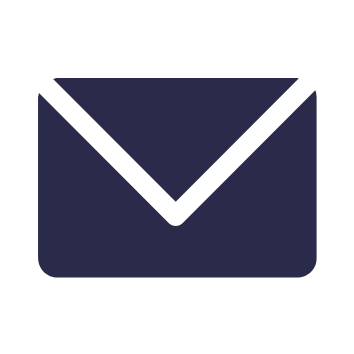Se acabó el ciclo académico en tu escuela, colegio, universidad o cualquier tipo de Centro Educativo, y necesitas reiniciar todos los cursos de tu Moodle de forma masiva?
Reiniciar los cursos de forma masiva significar eliminar matrículas de alumnos a cursos, tareas, chats, participaciones en foros, y toda acción que los alumnos hayan realizado en tu Moodle.
El reinicio masivo NO SIGNIFICA eliminar los cursos y sus recursos, TAMPOCO SIGNIFICA ELIMINAR los archivos que ocupan espacio en el Moodledata de tu Moodle. Sólo implica eliminar toda participación de los alumnos en los cursos elegidos para reiniciar hasta la fecha.
Puedes dar clic al vídeo en YouTube donde Pablo te explica qué es Reiniciar cursos de forma masiva en Moodle y cómo se hace.
¿Qué implica Reiniciar Cursos de forma masiva?
Reiniciar Cursos en Moodle de forma masiva, implica eliminar todas las acciones que los alumnos hayan realizado en los cursos, ya sea matrículas de alumnos al curso, tareas, chats, foros, etc.
Reiniciar cursos de forma masiva no implica eliminar los recursos existentes en cada curso a reiniciar, así que tus profesores pueden estar tranquilos, sus contenidos de cursos estarán ahí luego del reinicio masivo.
¿Cómo Reiniciar cursos en Moodle de forma masiva si soy Administrador?
Para reiniciar el Curso, deberás:
- Primero deberás tener un archivo CSV UTF-8 que usarás para registrar los datos de los cursos a reiniciar. Te dejamos un modelo del archivo que puedes descargar aquí.
- Acceder a tu plataforma Moodle con tu usuario y contraseña con permisos de Administrador.
- Deberás dirigirte a Administración del Sitio / Cursos y luego clic en Administrar Cursos y Categorías.
- Dirígete a la Categoría donde se encuentran los cursos que deseas reiniciar.
- Necesitarás obtener para cada curso a reiniciar:
- Nombre del Curso (columna fullname en el CSV)
- Nombre corto del curso (columna shortname en el CSV)
- Número ID del curso.(columna idnumber en el CSV)
- Además necesitarás el código ID de la categoría a la que pertenece el curso, para obtener esto, debes volver al listado de cursos y posicionar el mouse sin hacer clic sobre la categoría a la que pertenece el curso, verás que en la parte inferior izquierda del navegador aparece el URL al que hace referencia la categoría, y al final de este URL aparece el código identificador de dicha categoría. Ese número debe ser guardado también en el CSV. (columna category en el CSV)
- Además en la columna Reset deberás colocar el valor 1, que significa reiniciar.
- Repite el proceso por tantos cursos desees reiniciar de forma masiva.
- Luego debes ir a Administración del Sitio / Cursos / Subir cursos, arrastra el archivo CSV, valida que debe tener delimitador por comas y UTF-8.
- En opciones de importación / Modo de Subida, selecciona sólo actualizar cursos existentes,
- En Modo de Subida, selecciona Actualizar sólo los datos CSV.
- En Permitir Reiniciar, debes elegir SI y da clic en Vista Previa.
- Moodle deberá indicarte que la información, es correcta, y debes dar clic al botón Subir Cursos.
- Moodle te indicará que los cursos han sido realizados.
Ahora podrás revisar tus cursos, y verás que ya fueron reiniciados, se mantienen las actividades y los recursos, pero ya no habrán participantes, calificaciones, trabajos subidos, etc.
¿Qué pasos adicionales seguir luego de reiniciar cursos de forma masiva?
Una vez reiniciados los cursos, no olvides matricular a los profesores a los cursos, para que puedan actualizar las fechas de las actividades, o actualizar sus archivos o recursos.
Esperamos haberte ayudado, cualquier consulta adicional puedes escribirnos por nuestras redes sociales.
En VIS somos especialistas en Hosting Moodle, alojamiento Moodle para Colegios, alojamiento Moodle de alta demanda, Servidores Dedicados, además servicios de Hosting de Correo Corporativo y Web. Brindamos además servicios de Implementación y Capacitación en e-Learning para tu institución, desde una pequeña escuela hasta una gran universidad.